スマホの緑の線は物理的損傷が主な原因ですが、まず設定確認から始めて、解決しない場合は修理を検討しましょう。
緑の線でお困りですか?原因・応急処置・修理費用・予防方法を図解・表・チェックリストで分かりやすく解説します。まずは簡単な確認から始めましょう。
読了時間:約5分
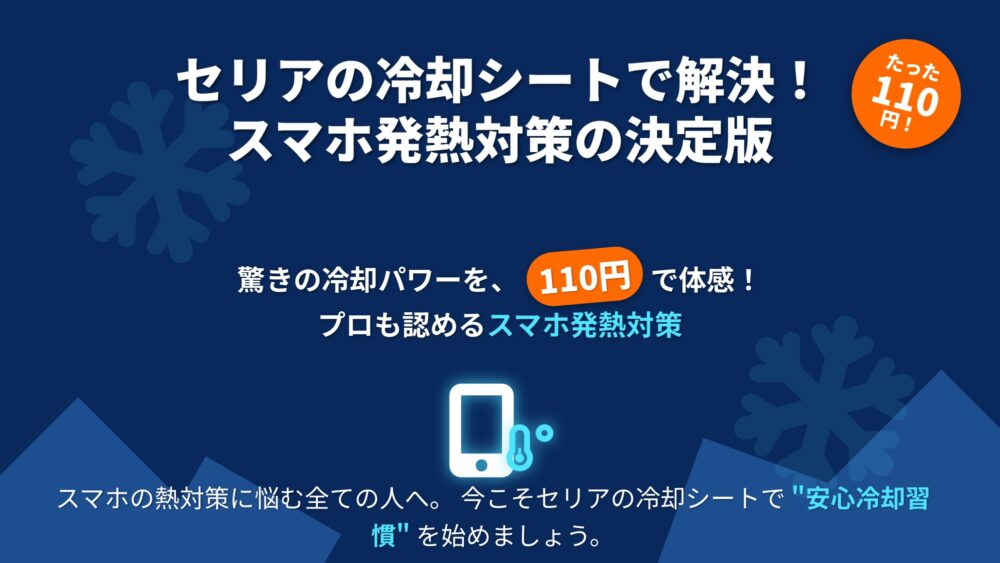
緑の線の直し方答えはこれ!

突然の緑の線、本当に焦りますよね。私も経験者なので、お気持ちよく分かります。まず結論をお伝えしますね。安心してください、段階的に確認すれば最適な解決策が見つかります。
【結論】スマホの緑の線は、多くの場合、有機ELディスプレイ内部の物理的損傷が原因ですが、まれにソフトウェア設定が影響することもあります。まず設定確認を行い、改善しない場合は画面交換修理を検討しましょう。
【重要】緑の線の2つの可能性
緑の線には主に2つの原因があります:
緑の線の原因と対処法:
- ソフトウェア要因(稀): 開発者向けオプション等の設定→設定変更で解決可能
- ハードウェア要因(多数): 物理的なディスプレイ損傷→修理が必要
簡単判別方法【2分でチェック】
| 確認項目 | ソフトウェア要因 | ハードウェア要因 |
|---|---|---|
| 表示パターン | 動的グラフ・複数線・色分け | 単一の固定された縦線 |
| スクリーンショット | 写る場合が多い | 写らない |
| 設定変更後 | 消去される | 変化なし |
| 再起動後 | 設定により変化 | 変化なし |
【最優先対応】段階的確認手順
以下の順序で確認してください:
段階的対応チェックリスト:
- □ 開発者向けオプション確認(5分・設定要因を排除)
- □ 再起動テスト(2分・一時的不具合を排除)
- □ データバックアップ(物理故障に備えて)
- □ 修理業者相談(設定で解決しない場合)
原因と応急処置を徹底解説
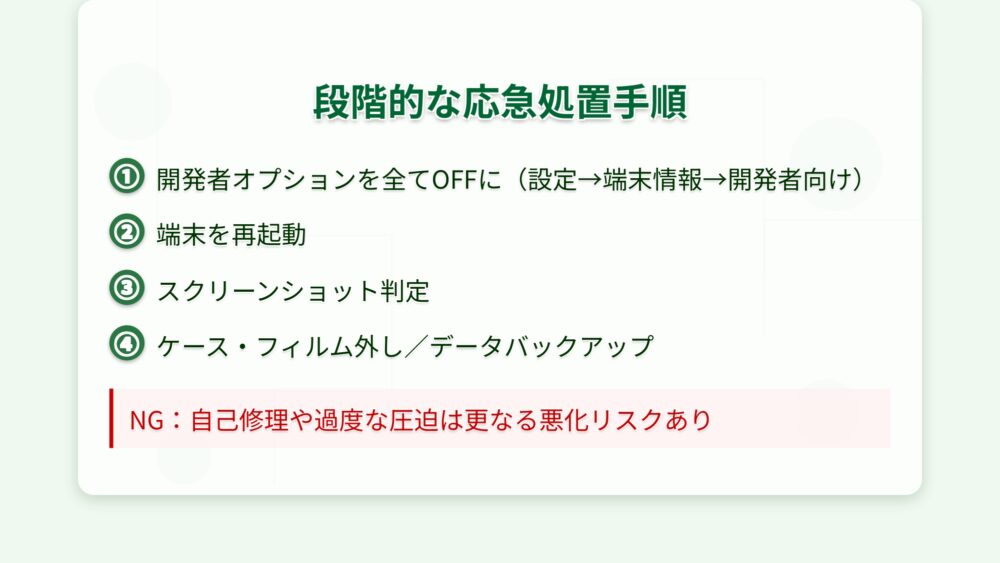
緑の線の原因を正しく理解し、適切な順序で対処することが重要です。まず簡単な確認から始めて、段階的に原因を特定しましょう。
緑の線の原因
スマホ画面の緑の線は、主に以下の要因で発生します。技術的な観点から、物理的損傷が大部分を占めますが、設定要因も存在します。
原因別詳細分析:
| 原因 | 発生頻度 | 症状の特徴 | 解決方法 |
|---|---|---|---|
| 物理的損傷 | 多数 | 固定位置の直線・帯状表示 | 画面交換修理が必要 |
| 開発者オプション | 稀 | 動的グラフ・複数境界線 | 設定変更で解決 |
| 一時的不具合 | 稀 | 再起動で変化する場合 | 再起動で解決 |
物理的損傷の主な要因:
- 落下・衝撃: ディスプレイ内部の配線断線や素子損傷
- 圧迫・曲げ: 内部コネクタの接触不良
- 経年劣化: 有機EL素子の自然劣化
緑の線の応急処置
緑の線が出たら、まず焦らずに以下の順序で確認しましょう。簡単な設定確認から始めることで、不要な修理費用を避けられる可能性があります。
完全対処手順(優先順位順):
【第1段階】設定・ソフトウェア確認
- 開発者向けオプション確認
- 設定 → 端末情報 → ビルド番号を7回タップ
- 開発者向けオプション → 以下をすべて「オフ」に設定:
- GPU レンダリングのプロファイル作成
- レイアウト境界を表示
- GPU オーバードローを表示
- ポインタの位置
- 端末を再起動して確認
- 基本的な再起動確認
- 電源ボタン長押しで再起動
- 症状に変化があるか確認
- スクリーンショット判定
- スクリーンショットを撮影
- 別の端末で開いて線が写っているか確認
【第2段階】物理的要因の確認
- 外部機器除去
- ケース・保護フィルムを外して確認
- 症状に変化があるか観察
- データバックアップ(設定で解決しない場合)
- 写真・連絡先・重要ファイルをバックアップ
- クラウドサービスまたはPCへの転送
絶対NGな行為:
- 設定確認前に修理依頼: 不要な費用が発生する可能性
- 画面を押す・叩く行為: 物理故障を悪化させる
- 自己分解: 保証失効や追加故障のリスク
修理費用と賢い業者選び

設定確認で解決しない場合は、物理的な画面損傷が原因です。この場合は専門的な修理が必要になります。
修理費用の比較
物理故障の場合の修理費用について詳しく解説します。正規店と非正規店では費用やサービス内容が大きく異なります。
修理費用比較表:
| 比較項目 | 正規修理サービス | 非正規修理店 |
|---|---|---|
| 費用 | 25,000円〜45,000円 | 8,000円〜20,000円 |
| 部品品質 | 純正品(保証維持) | 互換品(品質要確認) |
| データ保持 | 原則初期化 | 保持可能な場合有 |
| 修理期間 | 3〜7日 | 即日〜3日 |
| 保証 | メーカー保証継続 | 店舗独自保証のみ |
業者選定の成功チェックリスト
修理を依頼する前に、以下のポイントを必ず確認しましょう:
信頼できる修理業者の条件:
- 総務省「登録修理業者」認定: 国が定めた基準をクリア
- 事前診断の実施: 本当に修理が必要か適切に判断
- 見積もりの明確性: 追加費用の有無を明示
- 実績・口コミの確認: 修理成功率や顧客満足度
- データ保護方針: 個人情報の取り扱い方法
緑の線の予防策
物理故障を防ぐための日常的な注意点をまとめました。
効果的な予防方法:
- 適切なケース・フィルム選択: 衝撃吸収性能の高い製品
- 開発者オプションの注意: 不用意に有効化しない
- 落下・圧迫の回避: 日常的な取り扱い注意
- 定期的な設定確認: 異常な設定がないかチェック
予防用アクセサリの参考情報:
| 商品カテゴリ | 価格帯 | 予防効果 | おすすめ度 |
|---|---|---|---|
| 液晶保護フィルム | 1,000〜2,500円 | ★★★☆☆ | 基本装備として推奨 |
| 耐衝撃ケース | 1,500〜6,000円 | ★★★★★ | 最も効果的 |
| 落下防止リング | 500〜1,500円 | ★★★☆☆ | 併用で効果向上 |
よくある質問と解決策
最後に、緑の線に関する疑問を解決しておきますね。これで安心して対処できますよ。
開発者オプションで緑の線は直りますか?
開発者向けオプションが原因の場合は、設定をオフにすることで解決します。ただし、単一の固定された緑の縦線の多くは物理的損傷が原因のため、設定変更で改善しない場合は修理を検討してください。症状により個人差がありますので、まずは設定確認から始めることをお勧めします。
スクリーンショットに線が写りません
スクリーンショットに線が写らない場合は、物理的なディスプレイ損傷の可能性が高いです。この場合は設定変更では解決せず、画面交換修理が必要になります。早めの専門業者への相談をお勧めします。
修理と買い替え、どちらが良いですか?
使用年数2年以内で他に不具合がなければ修理、3年以上で複数の問題があるなら買い替えを検討してください。開発者オプションが原因なら費用は一切かかりません。まずは設定確認から始めて、段階的に判断しましょう。
まとめ
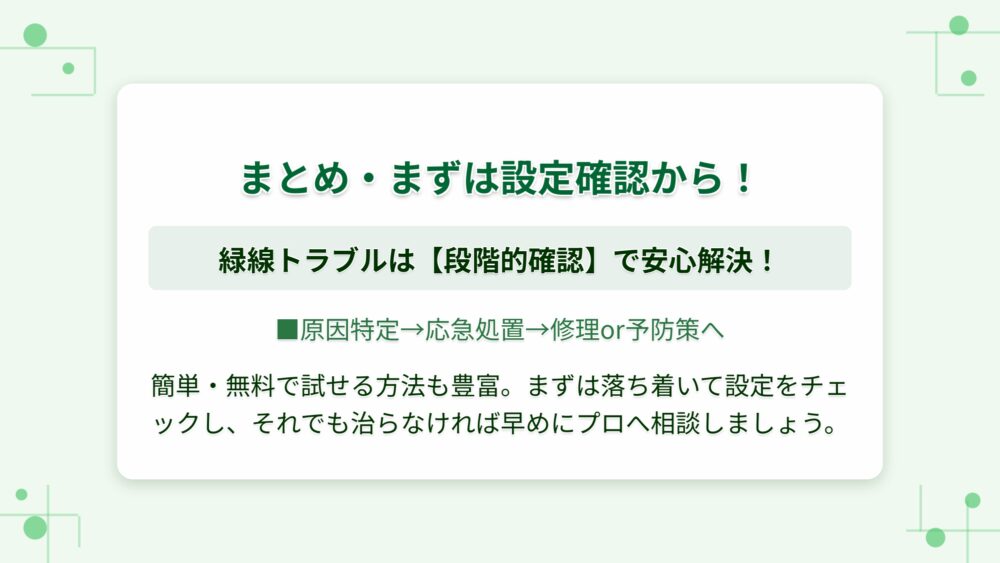
スマホの緑の線は、まず開発者向けオプション等の設定確認から始め、解決しない場合は画面交換修理を検討しましょう
この結論は、技術的な正確性と実用性のバランスを考慮したものです。設定要因なら無料で解決でき、物理故障でも適切な修理により改善が期待できます。
この記事の要点:
- 緑の線の原因は物理故障が多いが、設定要因も存在(段階的確認が重要)
- 応急処置は開発者オプション確認が最優先(5分で完了)
- 物理故障の場合は修理費用8,000円〜45,000円が目安
- 予防策として適切なケース選択と設定管理が重要
私自身も緑線が出た際、最初は故障だと思い込んでいましたが、段階的な確認により最適な解決策を見つけることができました。初心者の方でも、今回お伝えした手順に従えば安心して対処できます。まずは焦らず、簡単な設定確認から始めてみてください。
目次



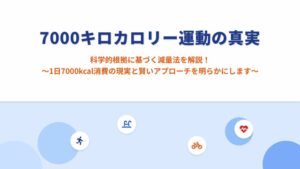

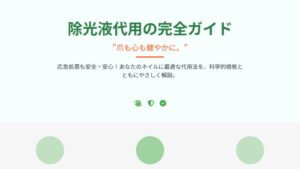




コメント
コメント一覧 (2件)
[…] […]
[…] […]